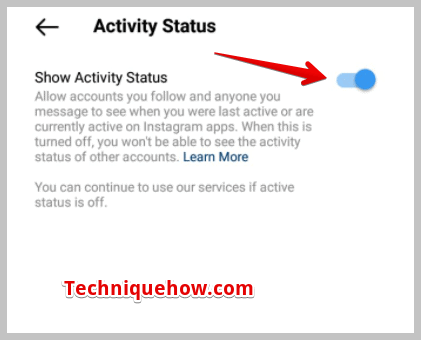فهرست
ستاسو چټک ځواب:
د دې لپاره چې په انسټاګرام کې د یو چا وروستی لیدل شوی وګورئ، تاسو اړتیا لرئ انسټاګرام پرانیزئ، د DM برخې ته په تګ سره په چیټ کې خلک ومومئ، او د دوی وروستی فعال ومومئ وخت یا شنه نقطه.
انسټاګرام خپلو کاروونکو ته اجازه ورکوي چې د فعالیت حالت وګوري، ایا بل کاروونکي آنلاین دی یا کله چې وروستی ځل په انسټاګرام کې لیدل شوی.
د محرمیت ترتیباتو څخه د خپل فعالیت حالت بندولو سره , نه تاسو کولی شئ د خپلو ملګرو وروستی فعال وخت وګورئ، او نه ستاسو ملګري کولی شي ستاسو وګورئ.
د پټ فعال حالت لپاره، تاسو کولی شئ وروستي لیدل شوي تعقیبونکي ایپسونه هڅه وکړئ چې په انسټاګرام کې غوره کار کوي.
که څه هم، تاسو یو څو نورې لارې لرئ چې تاسو یې د خبرتیا ترلاسه کولو لپاره کارولی شئ کله چې یو څوک په انسټاګرام کې آنلاین وي.

انسټاګرام وروستی لیدل شوی چیکر:
وروستی لیدل شوی تعقیب چیک کړئ…🔴 څنګه وکاروئ:
1 ګام: لومړی، د انسټاګرام وروستی لیدل شوی چیکر وسیله پرانیزئ.
مرحله 2: بیا، د انسټاګرام اکاونټ کارن نوم دننه کړئ چې وروستی لیدل شوی فعالیت تاسو غواړئ چیک کړئ.
مرحله 3: بیا وروسته کلیک وکړئ د "وروستي لیدل شوي" تڼۍ کې.
4 ګام: اوس، تاسو به د داخل شوي کارن نوم د وروستي لیدل شوي فعالیت نیټه او وخت وګورئ.
څنګه په انسټاګرام کې وروستي لیدل شوي که پټ وي چیک کولو لپاره:
دلته ځینې میتودونه شتون لري چې تاسو یې باید تعقیب کړئ ترڅو په انسټاګرام کې فعال حالت وګورئ:
1. د فعالیت حالت حالت کې جوړ شوی فیچر
انسټاګرام یو فعالیت لريد وضعیت ځانګړتیا چې تاسو ته اجازه درکوي وګورئ کله چې ستاسو پیروان په انسټاګرام کې وروستی فعال وو.
هم وګوره: څنګه د ټایپ کولو پرمهال د انسټاګرام لټون وړاندیزونه پاک کړئد دې موندلو لپاره، خپل د انسټاګرام DM برخې ته لاړ شئ، او تاسو به د هغه کاروونکو تر څنګ یو شنه نقطه وګورئ چې دا مهال په انسټاګرام کې فعال دي. اپلیکیشن که کارونکي د خپل فعالیت حالت غیر فعال کړی وي، تاسو به دا ونه ګورئ.
2. مستقیم پیغام واستوئ
بله طریقه دا ده چې تاسو یو کارن ته مستقیم پیغام واستوئ، تاسو کولی شئ وګورئ چې آیا دوی فعال دي یا د شنه نقطې پراساس ندي چې د هغه DP ته نږدې ښکاري. که نقطه شنه وي، دا پدې مانا ده چې کاروونکي اوس مهال په اپلیکیشن کې فعال دی.
3. د دریمې ډلې اطلاقات
د دریمې ډلې ایپس شتون لري چې ممکن تاسو سره د فعال حالت لیدلو کې مرسته وکړي د انسټاګرام کاروونکو څخه. تاسو یوازې باید دا ایپس انسټال کړئ او تاسو کولی شئ د یو چا آنلاین حالت وګورئ.
4. د براوزر توسیع
د ګوګل کروم او فایرفوکس لپاره د براوزر توسیع شتون لري چې ادعا کوي تاسو سره د فعال حالت لیدلو کې مرسته کوي د انسټاګرام کاروونکو څخه. په هرصورت، محتاط اوسئ ځکه چې دا تمدید کولی شي ستاسو محرمیت او امنیت ته زیان ورسوي.
5. د پوسټ خبرتیاوې فعاله کړئ
که تاسو د یو کارونکي لپاره پوسټ خبرتیاوې فعالې کړئ، تاسو به هرکله چې هغه یو خبرتیا ترلاسه کړئ. په انسټاګرام کې یو څه پوسټ کوي. دا کولی شي تاسو سره مرسته وکړي چې معلومه کړي چې آیا هغه په اپلیکیشن کې فعال دی.
6. د IG Analytics اوزار
د انسټاګرم تحلیلي وسیلې، لکه Iconosquare او Hootsuite، تاسو ته اجازه درکوي چې وګورئ کله چې ستاسو پیروان ډیر فعال وي. په اپلیکیشن کې.او د دې په څیر، دا ستاسو سره مرسته کولی شي په موندلو کې کله چې یو کاروونکي په اپلیکیشن کې فعال وي.
7. د انسټاګرام کیسه لیدونه وګورئ
په بل ډول کله چې تاسو د یو چا د انسټاګرام کیسه وګورئ، تاسو کولی شي وګوري چې کیسه چا لیدلې ده. نو، که یو کارونکي ستاسو کیسه لیدلې وي، دا پدې مانا ده چې دوی هغه وخت په اپلیکیشن کې فعال وو.
8. د جعلي حساب څخه
تاسو کولی شئ د تعقیب لپاره جعلي انسټاګرام حساب جوړ کړئ. کاروونکي او وګورئ چې ایا دوی په ایپ کې فعال دي. مګر، دا کار کوي که چیرې فعال حالت د ټولو لپاره بند نه وي.
9. د کارونکي څخه مستقیم پوښتنه وکړئ
تاسو کولی شئ یو مستقیم پیغام واستوئ او پوښتنه وکړئ چې ایا هغه اوس مهال فعال دی. اپلیکیشن که هغه آنلاین وي، ممکن پیغام وګوري او تاسو ته ځواب درکړي.
10. د انسټاګرام فعالیت فیډ
بله غوره لاره د انسټاګرام فعالیت فیډ له لارې ده ځکه چې دا تاسو ته د هغه کاروونکو وروستي فعالیت ښیې چې تاسو یې تعقیب کوئ. لکه په نورو پوسټونو کې د دوی لایکونه او تبصرې.
هم وګوره: پوه شئ که یو څوک تاسو د WhatsApp حالت کې خاموش کړي - چیکرکه چیرې د یو کارونکي فعالیت ستاسو په فیډ کې ښکاره شي، احتمال لري چې دوی اوس مهال په اپلیکیشن کې فعال وي.
څنګه د آنلاین حالت وګورئ په انسټاګرام کې:
په انسټاګرام کې د وروستي لیدل شوي چک کولو لپاره ځینې ګړندي ګامونه شتون لري:
1>1 ګام: انسټاګرام خلاص کړئ
که تاسو غواړئ د دې لپاره چې د یو چا وروستی فعال حالت وګورئ یا ستاسو د ګرځنده وسیلې څخه وروستی ځل لیدل شوی، تاسو اړتیا لرئ د انسټاګرام اپلیکیشن خلاص کړئ.
د انسټاګرام غوښتنلیک پرانیستلو وروسته، د کارن نوم په دننه کولو سره خپل حساب ته ننوتل.او پاسورډ په ورکړل شوي کالم کې. بیا، خپل اکاونټ ته د ننوتلو لپاره په "لاګ ان" باندې کلیک وکړئ.
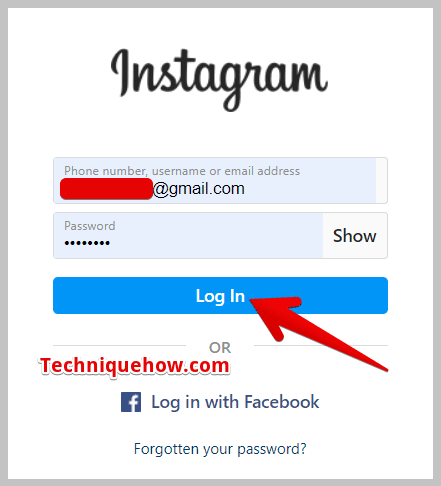
دوهمه مرحله: د DM برخې ته لاړ شئ
د خپل انسټاګرام حساب پرانیستلو وروسته ایپ، په ډیفالټ ډول، د کور آیکون سکرین ښکاره کیږي چیرې چې تاسو کولی شئ خپل فیډ سکرول کړئ. په هرصورت، دا به غوره وي که تاسو د خپل مستقیم پیغامونو برخه پرانیزئ ترڅو د چا وروستی فعال وخت وګورئ.
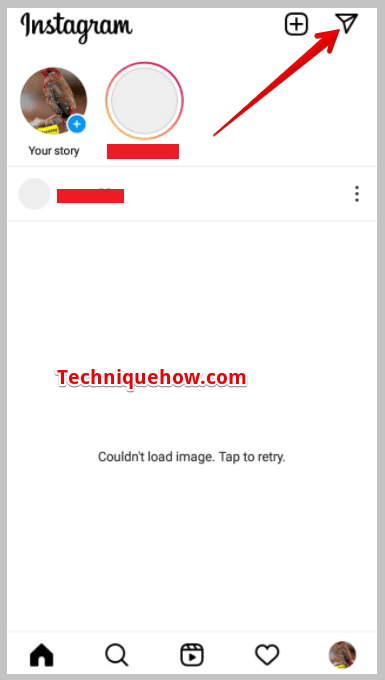
د دې کولو لپاره، د خپل پورتنۍ ښیې کونج څخه د کاغذ د الوتکې ډوله عکس باندې کلیک وکړئ. پرده اوس، تاسو کولی شئ خپلو مستقیم پیغامونو یا ان باکس ته لاسرسی ومومئ.
3 ګام: په چیٹ کې خلک ومومئ
ستاسو په ان باکس کې، تاسو کولی شئ د هر چا چیټ ته لاسرسی ومومئ که تاسو دوی ته پیغام استولی وي یا دوی تاسو ته په تیرو وختونو کې پیغام لیږلی و.
سربیره پردې، که تاسو د خپل انبکس له لارې سکرول کړئ، نو د دوی نوم د نورو ټولو کاروونکو سره څرګندیږي، او همدا رنګه وضعیت، چې موږ نور بحث وکړ.
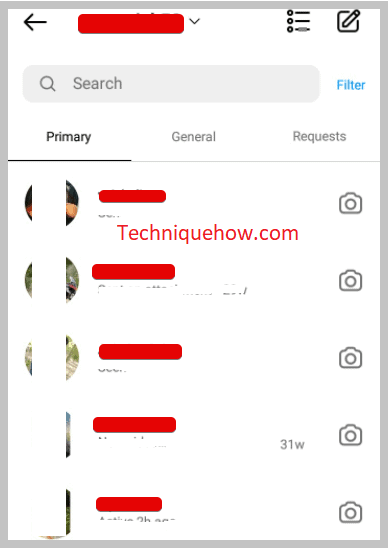
په هرصورت، که تاسو کومې تیرې خبرې ونه موندلې، اندیښنه مه کوئ! تاسو کولی شئ هغه کس د لټون فیچر له لارې وګورئ حتی که تاسو دوی تعقیب نه کوئ. په ورته وخت کې ، د خپل کارن نوم او چیټونو په مینځ کې د لټون بار ومومئ. بیا، په هغې باندې کلیک وکړئ. برسیره پردې، د هغه چا نوم یا کارن نوم ولیکئ چې تاسو یې غواړئ د هغه وروستي فعال حالت پوه شئ.
بیا، د چیٹ پرانیستلو لپاره د دوی نوم باندې ټایپ کړئ.
۴ ګام: شنه نقطه ومومئ
کله چې یو څوک اوس فعال وي، یو کوچنی شنه نقطه د دوی د پروفایل عکس په ښکته کونج کې ښکاري.
د نوي سرهد انسټاګرام ځانګړتیاوې، ستاسو ټول هغه کسان چې په دې وخت کې آنلاین دي د ټولو پیغامونو په سر کې او یوازې د لټون بار لاندې ښکاري.
سربیره پردې، د یو شخص پروفایل انځور د کوچني شنه نقطې سره د عکس اړخ موندل کیدی شي که چیرې هغه شخص په دې وخت کې فعال وي.
16>بل خوا، که تاسو د دوی مستقیم پیغامونو کې یاست یا د لټون بار کې یې لټون کړی وي ، تاسو باید لومړی د دوی په نوم کلیک وکړئ ترڅو چیټ خلاص کړئ.
تاسو کولی شئ د سکرین په پورتنۍ برخه کې د دوی پروفایل عکس سره شنه نقطه ومومئ ، پدې معنی چې دوی همدا اوس فعال دي.
مګر هیڅ شنه نقطه نه موندل کیدی شي که چیرې سړی فعال نه وي.
1️⃣ وروستی فعال وخت ومومئ:
که چیرې د شخص فعالیت حالت نورو ته ښکاره شي، تاسو کولی شئ په ساده ډول د دوی وروستی لیدل چیک کړئ پرته لدې چې دوی ته پیغام ورکړي. په حقیقت کې ، تاسو اړتیا لرئ پورتني مرحلې تعقیب کړئ ، لکه له دې وروسته مستقیم پیغامونو ته لاړشئ او د شخص چیټ خلاص کړئ (هغه څوک چې تاسو غواړئ وروستی فعال وخت وپیژنئ) ترڅو په انسټاګرام کې د یو چا وروستی لیدل شوی ومومئ.
د سکرین په پورتنۍ ښي کونج کې د دوی مستقیم پیغام کې ، تاسو کولی شئ د پروفایل عکس سربیره وروستی فعال وخت ومومئ. برسېره پردې، وروستی فعال وخت د شخص تر نوم لاندې د یو څه په څیر ذکر شوی لکه 'فعال 3h ago'.
2️⃣ نور به وښيي: فعال _h ago
'فعال _h ago' دی یو مهال ویش چې ښکاري کله چې یو څوک آنلاین نه وي مګر وڅو ساعته دمخه فعال. لکه یو ساعت دمخه فعال، 5 ساعته دمخه فعال، او نور.
سربیره پردې، شنه نقطه یا 'اوس فعال' د هغو خلکو استازیتوب کوي چې آنلاین دي او همدا اوس انسټاګرام کاروي. که نه نو، انسټاګرام د هر چا وروستی فعال وخت ښودلو لپاره د نوم لاندې 'فعال _h دمخه' ښیې.

په هرصورت، اوس فعال یا وروستی فعال وخت یوازې هغه وخت لیدل کیدی شي چې د دوی 'فعال حالت' بدل شي on.
🔯 ولې تاسو په انسټاګرام کې د یو چا فعال حالت نه ګورئ؟
په خپل انسټاګرام کې په مستقیم پیغامونو کې د سکرول کولو پرمهال، تاسو کولی شئ د هر کارن نوم لاندې "وروستی فعال" حالت وګورئ یا "شنه نقطه" چې معنی یې اوس فعاله ده، ستاسو په سمارټ فون وسیله کې.
په عین حال کې، ډیری مختلف حالتونه په انسټاګرام کې کارول کیږي، لکه اوس فعال، 4 ساعته دمخه فعال، او پرون فعال.
که تاسو نشئ کولی په انسټاګرام کې د بل چا فعال حالت وګورئ، ډاډ ترلاسه کړئ چې تاسو د انسټاګرام ایپ کاروئ ځکه چې تاسو نشئ کولی په سیسټم کې خپل DM ته لاسرسی ومومئ.
سربیره پردې ، که تاسو غواړئ د یو چا وروستی فعال حالت وګورئ ، نو تاسو اړتیا لرئ د خپل 'فعالیت حالت' فعال کړئ. د خپل فعالیت حالت په فعالولو سره، تاسو نه یوازې د بل چا وروستی فعال وخت لیدلی شئ، بلکې دوی کولی شي ستاسو هم وګوري.
🔴 د فعالیت حالت فعالولو لپاره ګامونه:
<0 مرحله 1:لومړی، خپل انسټاګرام حساب خلاص کړئ.دوهمه مرحله: دویم، د لاندې ښیې کونج څخه د خپل پروفایل آیکون باندې کلیک وکړئ.
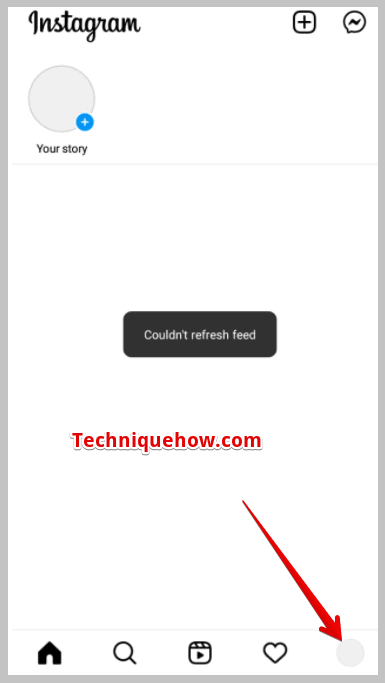
مرحله 3: بیا، خلاص کړئ"مینو" د دریو افقی کرښو په واسطه.
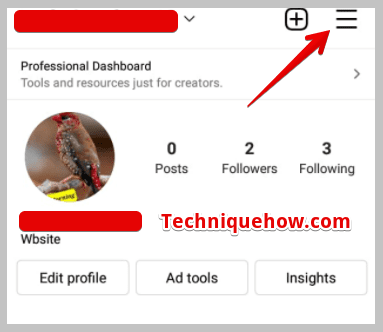
4 ګام: بیا، "ترتیبات" خلاص کړئ.
پنځم ګام: دننه بل سکرین، د اختیارونو څخه "رازداری" باندې ټیک کړئ.
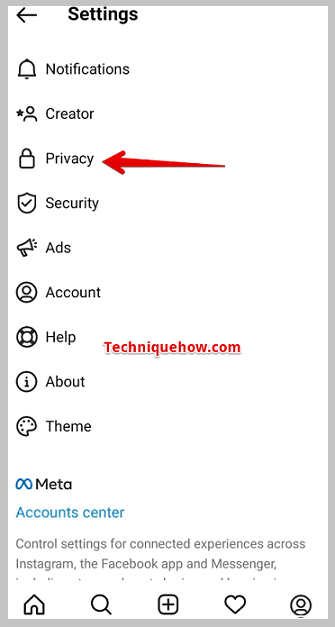
6 ګام: بیا، لاندې سکرول او د "فعالیت حالت" باندې ټیک کړئ.
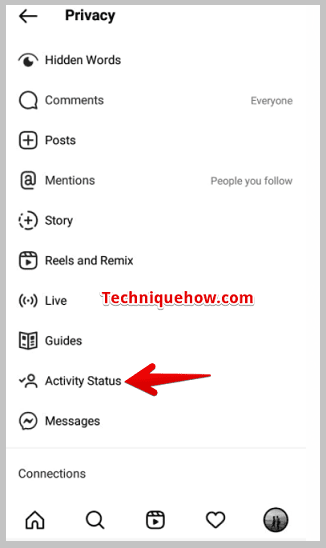
مرحله 7: په نهایت کې، د بل چا د فعالیت حالت لیدلو لپاره د "فعالیت حالت وښایاست" فعال کړئ.